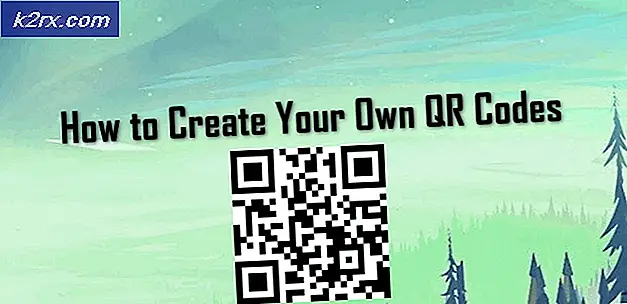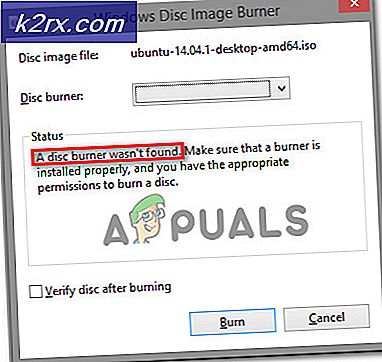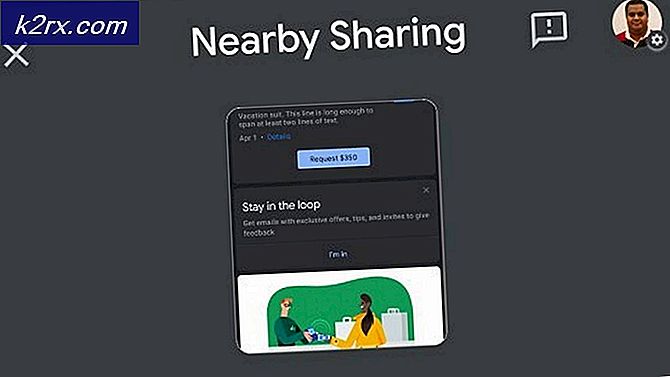Fix: Hapus Cortana dan Pencarian Web dari Windows 10 Taskbar
Cortana adalah fitur baru yang dikemas dengan Windows 10. Fitur ini sangat mirip dengan Siri yang ditemukan pada iPhone Apple yang bertindak sebagai asisten pribadi Anda. Kemampuan penelusuran bahasa alami Cortana dan liputannya yang cerdas tentang berita dan pemberitahuan yang penting bagi Anda membantu menyesuaikan Windows 10 agar sesuai dengan kebutuhan spesifik Anda. Namun tidak semua orang baik hati untuk Cortana yang menjamin itu harus dinonaktifkan. Keluar dari aplikasi mungkin tidak cukup bagi sebagian orang yang ingin menyingkirkannya dari task bar sepenuhnya.
Sebelumnya sebelum pembaruan Windows 10 Anniversary, itu mudah untuk menghapus Cortana dari taskbar. Jika Anda menjalankan versi windows 10 sebelumnya, Anda dapat menonaktifkan Cortana dengan cara berikut.
- Klik kanan pada area kosong pada Taskbar.
- Pilih submenu Cortana dan pilih Tersembunyi.
- Jika Anda ingin menyingkirkannya dari taskbar sepenuhnya, pastikan opsi 'Tampilkan Cortana / Ikon Pencarian' tidak dicentang.
Atau
- Klik ikon / kotak pencarian di kiri bawah
- klik roda gigi di bar sebelah kiri
- Klik 'off' di sebelah Cortana / Pencarian Web
Untuk pengguna ulang tahun Windows 10, keluhan yang telah terjadi adalah bahwa tidak mungkin untuk menonaktifkan Cortana menggunakan metode yang ditunjukkan di atas. Bahkan, itu diperbarui untuk mengabaikan browser web default Anda. Cortana sekarang selalu meluncurkan browser Microsoft Edge dan hanya menggunakan Bing ketika Anda mencari. Microsoft mengatakan bahwa hal ini dilakukan untuk mendorong penggunaan Cortana. Jika itu terdengar seperti sesuatu yang tidak ingin Anda gunakan, inilah cara mematikannya.
Metode 1: Nonaktifkan Cortana melalui sistem registry
Anda mungkin ingin membuat cadangan registri Anda sebelum mengambil langkah-langkah ini. Ini akan membantu dalam pemulihan jika terjadi kesalahan.
- Log off dari akun Anda dengan melakukan hal berikut: Buka kotak pencarian Cortana di Windows 10, Klik ikon Notebook (ikon di bawah rumah), Klik Tentang saya, Pilih akun pengguna, Klik Keluar
- Buka Notepad dan ketik atau salin tempelkan kunci di bawah ini: Windows Registry Editor Versi 5.00 [HKEY_LOCAL_MACHINE \ SOFTWARE \ Policies \ Microsoft \ Windows \ Windows Search] AllowCortana = dword: 00000000
- Klik file dan pilih simpan sebagai.
- Di jendela Simpan sebagai ketik nama dengan ekstensi .reg misalnya something.reg
- Klik dua kali file yang Anda simpan untuk menjalankannya
- Anda akan mendapatkan peringatan, cukup biarkan file tersebut berjalan
- Jika Anda ditanya apakah Anda ingin menggabungkan kunci, klik ya
- Nyalakan ulang komputer Anda
Anda dapat mengaktifkan kembali Cortana dengan menetapkan nilai kunci kata kunci sebagai AllowCortana = dword: 00000001
Metode 2: Menonaktifkan pencarian Cortana melalui Kebijakan Grup
Pengaturan kebijakan ini menentukan apakah Cortana diizinkan di perangkat. Jika Anda mengaktifkan atau tidak mengkonfigurasi pengaturan ini, Cortana akan diizinkan di perangkat. Jika Anda menonaktifkan pengaturan ini, Cortana akan dimatikan. Selanjutnya, Cortana tidak akan terhubung ke akun Anda dan tidak akan mendapatkan akses ke rincian akun Microsoft Anda.
TIP PRO: Jika masalahnya ada pada komputer Anda atau laptop / notebook, Anda harus mencoba menggunakan Perangkat Lunak Reimage Plus yang dapat memindai repositori dan mengganti file yang rusak dan hilang. Ini berfungsi dalam banyak kasus, di mana masalah ini berasal karena sistem yang rusak. Anda dapat mengunduh Reimage Plus dengan Mengklik di Sini- Pertama, kita perlu keluar dari akun Anda. Buka kotak pencarian Cortana dan klik ikon Notebook (yang ada di bawah ikon rumah) yang ada di sisi kiri jendela kecil.
- Sekarang klik Tentang saya dari daftar opsi yang tersedia. Anda akan ditunjukkan alamat email yang terhubung dengan Cortana. Klik sekali.
- Sebuah jendela kecil akan muncul yang terdiri dari rincian akun Anda. Tepat di bawahnya, akan ada opsi Keluar . Klik itu. Akun Anda sekarang akan keluar dari Cortana.
- Tekan Win + R keyboard untuk membuka kotak dialog Run.
- Ketik gpedit.msc dan tekan Enter atau OK untuk membuka Editor Kebijakan Grup Lokal.
- Arahkan ke jalur berikut: Kebijakan Komputer Lokal -> Konfigurasi Komputer -> Template Administratif -> Komponen Windows -> Cari .
- Di panel kanan, klik dua kali pada kebijakan bernama ' Izinkan Cortana '.
- Pilih tombol radio Nonaktif .
- Restart PC dan Pencarian Cortana dan Pencarian Bing akan dinonaktifkan.
Untuk mengaktifkan kembali Cortana, kembali ke sini, klik ganda pengaturan Enable Cortana, dan ubah ke Not Configured atau Enabled.
TIP PRO: Jika masalahnya ada pada komputer Anda atau laptop / notebook, Anda harus mencoba menggunakan Perangkat Lunak Reimage Plus yang dapat memindai repositori dan mengganti file yang rusak dan hilang. Ini berfungsi dalam banyak kasus, di mana masalah ini berasal karena sistem yang rusak. Anda dapat mengunduh Reimage Plus dengan Mengklik di Sini